如何启用 WordPress 错误日志
已发表: 2023-04-01- 了解 WordPress 错误日志
- 如何启用 PHP 错误日志
- 如何启用错误 WordPress 日志
- 检查 WordPress 错误日志
- 错误日志最佳实践
- 相关文章
- 结论
学习如何在 WordPress 中启用错误日志对于维护一个健康、运行良好的网站至关重要。 当您在网站上遇到问题时,错误日志可以帮助查明潜在问题。 本文将指导您完成启用错误日志的过程,以保持您的网站平稳高效地运行。
通过激活错误日志,您将获得有关站点性能和潜在问题的宝贵见解。 这些日志是网站管理员必不可少的工具,可以更轻松地快速识别和解决问题。
在这份综合指南中,您将了解不同类型的错误日志以及如何在 WordPress 中启用它们。 我们还将讨论最佳实践以及如何有效地分析日志。 通过执行这些步骤,您将能够更好地维护和优化您的网站,确保为您的访问者提供更好的体验。
了解 WordPress 错误日志
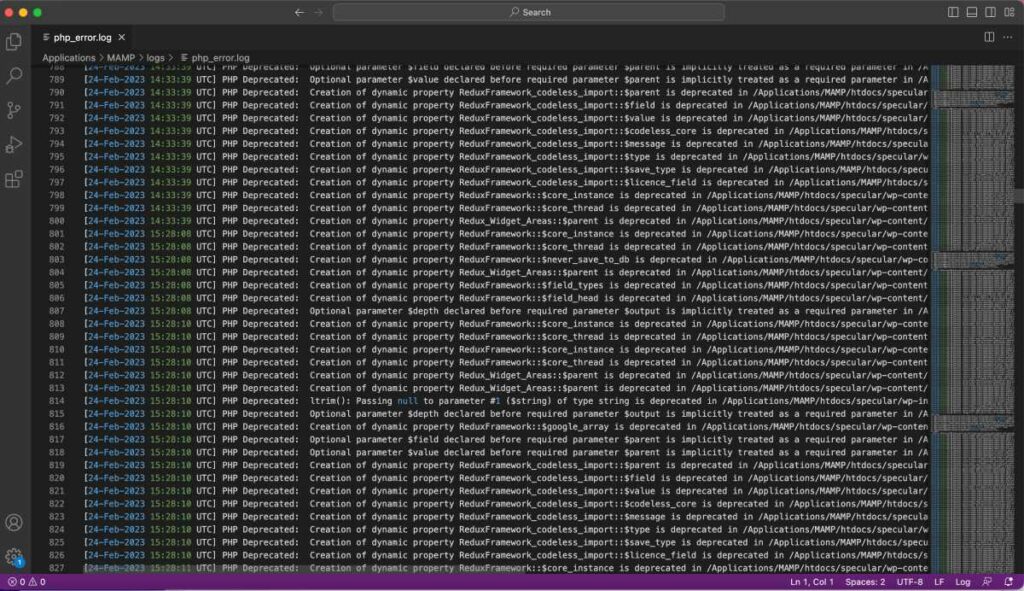
在深入启用错误日志之前,了解您将在 WordPress 中遇到的两种主要类型的日志非常重要:
- PHP 错误日志
- WordPress 调试日志
两种日志都有独特的用途,了解它们的差异将帮助您更有效地利用它们。
1.PHP错误日志
PHP 错误日志记录与运行 WordPress 网站的 PHP 代码相关的错误。 这些错误可能源于主题、插件,甚至是您添加的自定义代码。 PHP 错误日志提供有关语法错误、丢失文件和其他可能阻止您的站点正常运行的问题的宝贵信息。
2. WordPress 调试日志
另一方面,WordPress 调试日志专门用于捕获 WordPress 核心、主题和插件中的错误。 通过启用调试日志,您将深入了解已弃用的功能、通知和其他可能影响您网站性能和用户体验的问题。
对这些错误日志有了基本的了解后,现在让我们探索在您的 WordPress 站点中启用它们的步骤。
如何启用 PHP 错误日志
激活 PHP 错误日志是一个简单的过程,涉及修改服务器上的 php.ini 文件。 按照以下步骤启用 PHP 错误日志:
访问 php.ini 文件
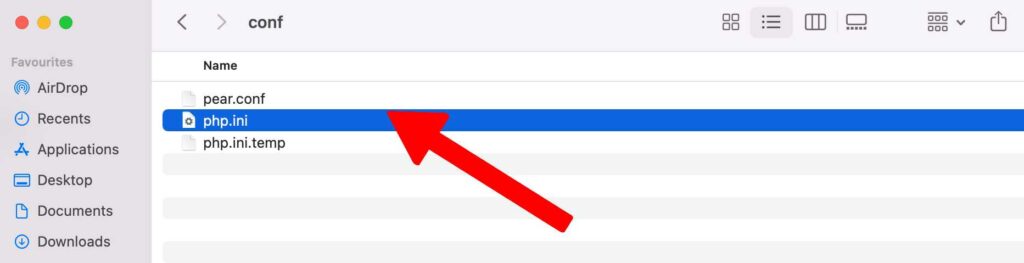
在您的服务器上找到 php.ini 文件。 该文件通常位于根文件夹或子目录中,具体取决于您的托管服务提供商。
查找 php.ini 文件可能因您的托管环境和服务器配置而异。 以下是定位 php.ini 文件的一些常用方法:
- 共享主机:在共享主机环境中,php.ini 文件通常位于根目录 (public_html) 或子目录中,例如 /etc/php/。 您可以使用主机控制面板的文件管理器(例如 cPanel)或 FTP 客户端(例如 FileZilla)访问这些文件。
- 虚拟专用服务器 (VPS) 或专用服务器:在 VPS 或专用服务器中,php.ini 文件的位置取决于您服务器的操作系统和 PHP 安装。 以下是各种系统的一些常见位置:
- Ubuntu/Debian (Apache):
/etc/php/[PHP version]/apache2/php.iniUbuntu/Debian (Nginx):/etc/php/[PHP version]/fpm/php.iniCentOS/RHEL (Apache) :/etc/php.iniCentOS/RHEL (Nginx):/etc/php-fpm.d/www.conf
find、locate或grep命令搜索 php.ini 文件(如果您不确定其确切位置)。 - Ubuntu/Debian (Apache):
- 本地开发环境:如果您正在使用 XAMPP、MAMP 或 WAMP 等本地开发环境,则通常可以在相应应用程序的文件夹中找到 php.ini 文件。 一些常见的位置包括:
- XAMPP(Windows):
C:\xampp\php\php.ini - XAMPP (macOS):
/Applications/XAMPP/xamppfiles/etc/php.ini - MAMP (macOS):
/Applications/MAMP/conf/php[PHP version]/php.ini - WAMP (Windows):
C:\wamp[64]\bin\php\php[PHP version]\php.ini
- XAMPP(Windows):
- 创建一个 PHP 信息文件:如果您仍然无法找到 php.ini 文件,您可以创建一个 PHP 信息文件来显示位置。 按着这些次序:
- 在您的 public_html 文件夹中创建一个名为
info.php的新文件。 - 将以下代码添加到文件中:
<?php phpinfo(); ?><?php phpinfo(); ?> - 保存文件并通过访问
http://yourdomain.com/info.php在浏览器中访问它。 - 寻找“Loaded Configuration File”条目,它将显示 php.ini 文件的位置。
- 在您的 public_html 文件夹中创建一个名为
记住在找到 php.ini 文件后删除 info.php 文件,因为它包含有关您的服务器的敏感信息。
如果您仍然无法找到php.ini文件,请考虑联系您的托管服务提供商的支持团队以获得指导。
配置错误报告设置
访问 php.ini 文件后,您需要修改以下设置:
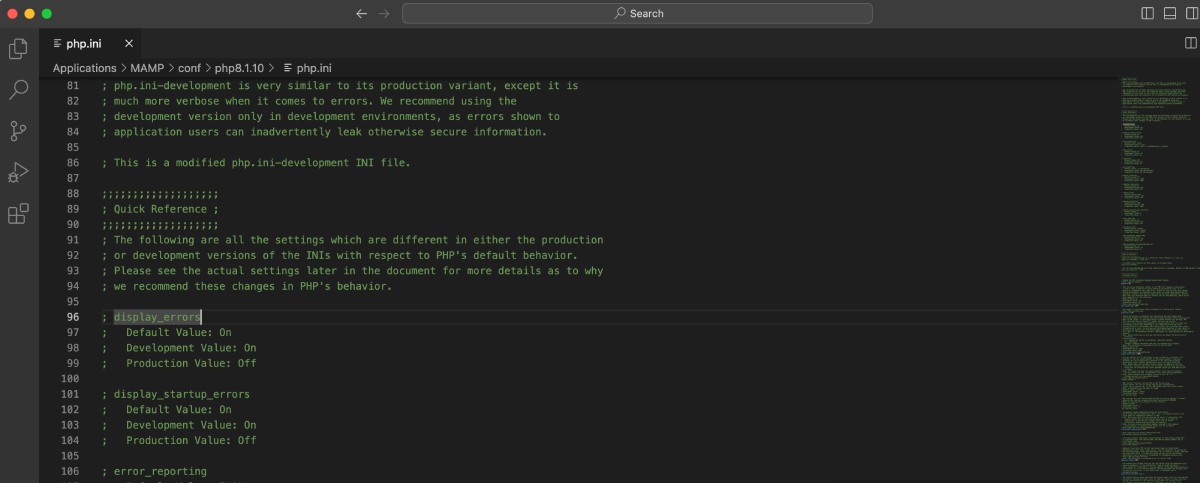
- display_errors:将此设置为“关闭”以防止在您的网站上显示错误。
- log_errors:将此设置为“On”以启用错误日志记录。
- error_reporting:配置错误报告级别(例如,E_ALL 表示所有错误)。
- error_log:指定错误日志文件的位置和名称。
进行这些更改后,保存 php.ini 文件并重新启动 Web 服务器以使更改生效。

如何启用错误 WordPress 日志
要启用 WordPress 调试日志,您需要修改 wp-config.php 文件,该文件位于 WordPress 安装的根目录中。 按着这些次序:
访问 wp-config.php 文件
找到 wp-config.php 文件并使用文本编辑器打开它。 如果您不确定它的位置,请咨询您的托管服务提供商以获得帮助。
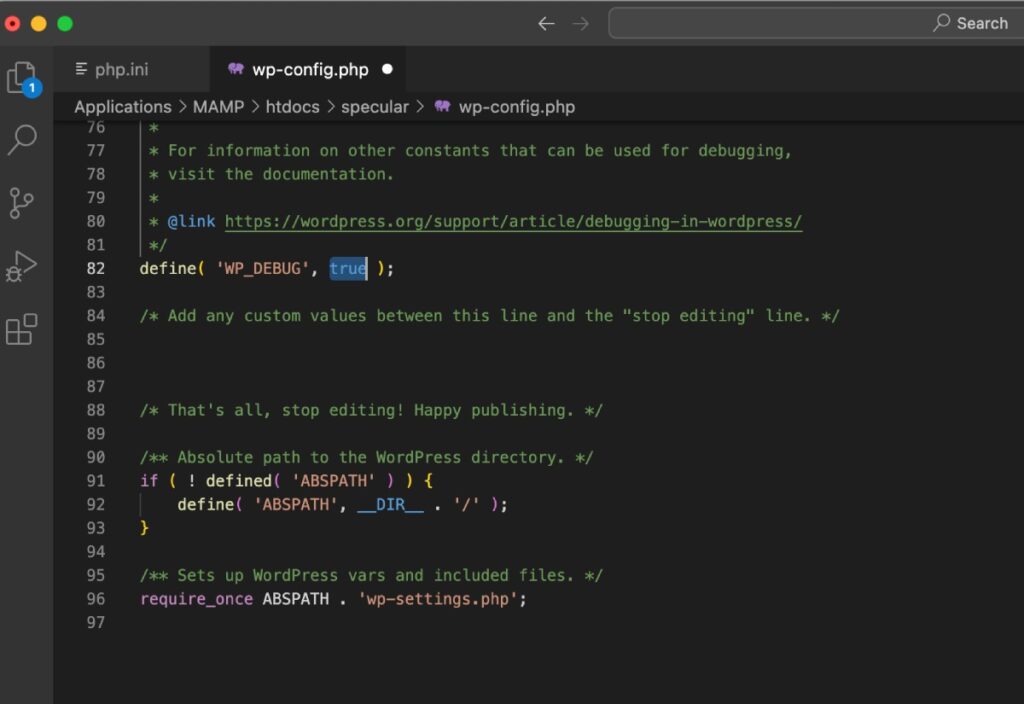
添加或修改调试常量
在 wp-config.php 文件中,添加或修改以下调试常量:
- WP_DEBUG:将其设置为“true”以启用调试模式。
- WP_DEBUG_LOG:将其设置为“true”以将调试信息保存到日志文件中。
- WP_DEBUG_DISPLAY:将此设置为“false”以防止调试消息显示在您的站点上。
- SCRIPT_DEBUG:将其设置为“true”以强制 WordPress 使用核心 CSS 和 JavaScript 文件的开发版本。 这有助于识别缩小或串联文件的问题。
进行必要的更改后,保存 wp-config.php 文件并刷新您的网站以应用新设置。
检查 WordPress 错误日志
现在您已经启用了错误日志,了解如何访问和分析它们是很重要的。 本节将指导您找到日志文件并了解日志条目。
定位日志文件
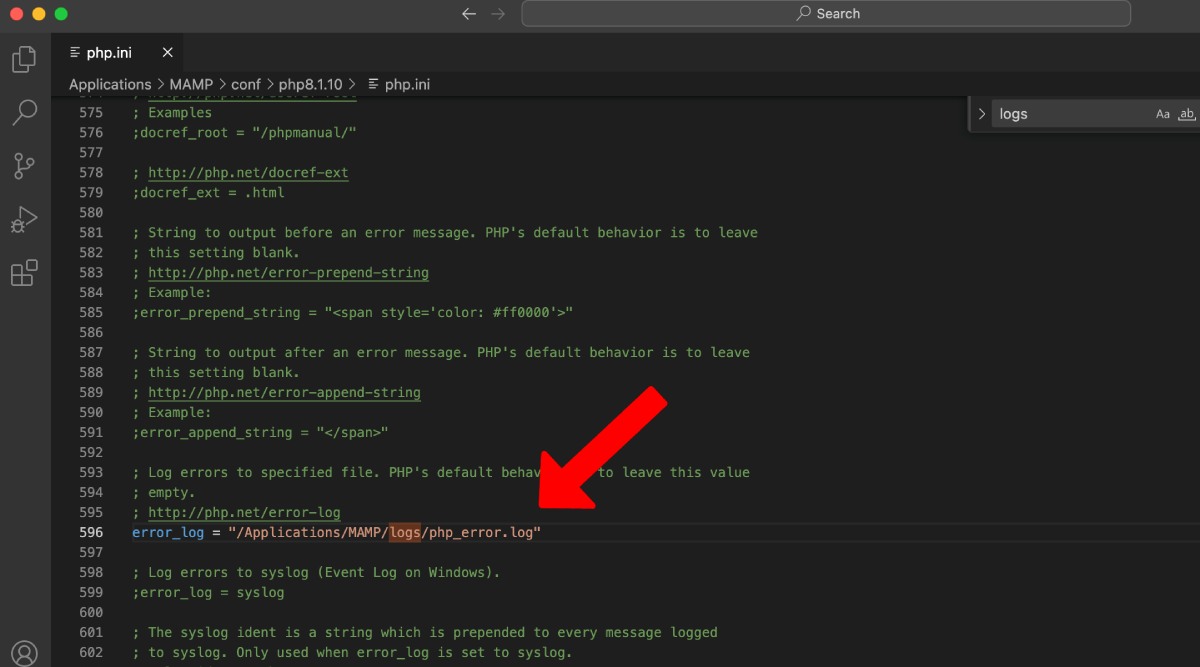
PHP 错误日志和WordPress 调试日志都存储在单独的文件中:
- PHP 错误日志文件位置:在您的 php.ini 文件中指定。
- WordPress调试日志文件位置:通常存放在/wp-content/目录下,命名为debug.log。 如果您在wp-config.php文件中设置了自定义位置,请参考该路径。
阅读和理解日志条目
使用文本编辑器打开日志文件以查看条目。 错误日志将包含时间戳、错误类型、文件路径和错误消息等信息。 通过分析此信息,您可以确定问题的根源并采取适当的措施来解决问题。
识别和修复常见问题
您可能在错误日志中遇到的一些常见问题包括PHP 语法错误、弃用的函数、丢失的文件或不正确的文件权限。 要解决这些问题,您可能需要更新您的主题或插件、更正您的自定义代码或咨询您的托管服务提供商以寻求帮助。
错误日志最佳实践
要充分利用错误日志,请遵循以下最佳做法:
- 定期日志监控和维护:定期查看您的日志文件以主动识别和解决问题。
- 限制对日志文件的访问:设置适当的文件权限以防止未经授权访问敏感信息。
- 管理日志文件大小:定期存档或清除旧日志条目,以保持日志文件易于管理并提高性能。
- 在生产环境中禁用错误日志:考虑在实时站点上禁用错误日志以保持最佳性能和用户体验。 仅在需要进行调试时才启用日志。
相关文章
如何修复 WordPress 卡在维护模式(已解决)
如何使用 WordPress 接受付款 – 终极指南
如何修复 WordPress 上的“安装失败:无法创建目录”错误(2023 指南)
如何修复 WordPress 内存耗尽错误?
结论
在 WordPress 中启用错误日志是维护网站运行良好的重要步骤。 通过遵循本指南中列出的步骤和最佳实践,您可以有效地监控和解决问题,从而改善您网站的性能和用户体验。
请记住启用并定期监控您的错误日志,以确保您的网站保持优化并可供所有访问者访问。
作为 Codeless 的联合创始人之一,我带来了开发 WordPress 和 Web 应用程序方面的专业知识,以及有效管理托管和服务器的记录。 我对获取知识的热情以及对构建和测试新技术的热情驱使我不断创新和改进。
